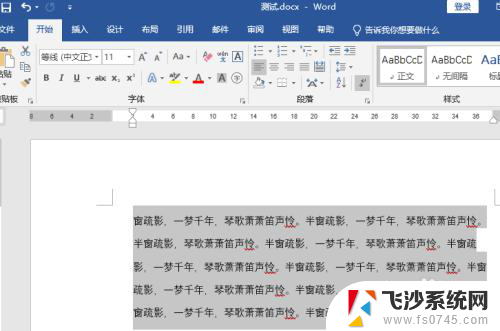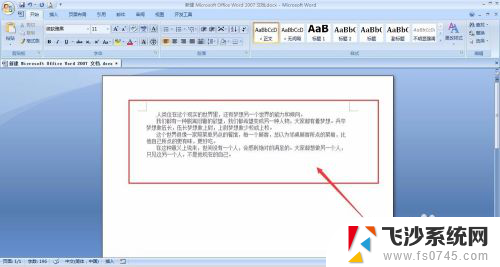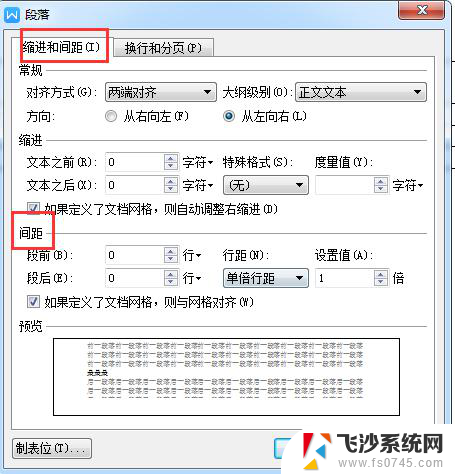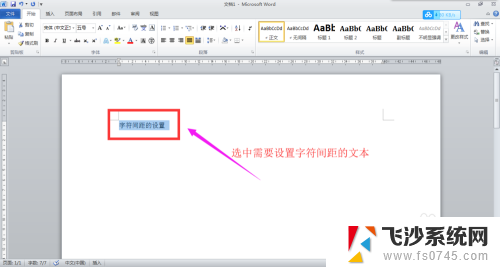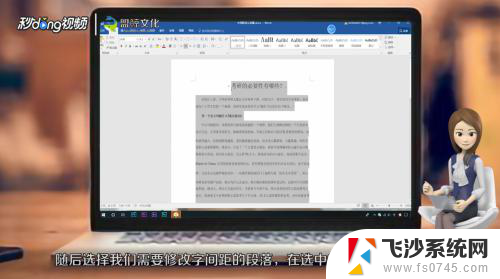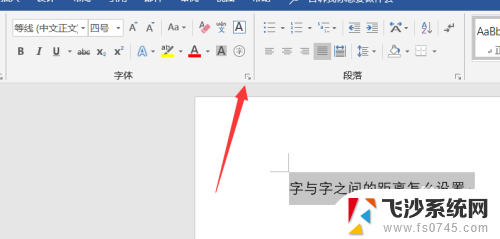字体行间距如何设置 Word行间距怎么设置
更新时间:2024-01-29 15:46:25作者:xtyang
在使用Word编辑文档时,我们经常会遇到字体行间距的问题,字体行间距的设置可以使文本更加清晰易读,也可以调整文档的版面效果。要设置Word行间距,我们可以选择文本后点击段落选项卡中的行间距按钮。在弹出的对话框中,我们可以选择默认行间距、固定值行间距或者多倍行间距。通过调整行间距,我们可以使文本在阅读时更加舒适,同时也可以根据需要调整行间距的大小,使排版更加美观。在编辑文档时,合理设置字体行间距是非常重要的。
步骤如下:
1.打开文档,将需要设置行间距的内容进行选取。

2.在菜单导航栏中找到开始选项。
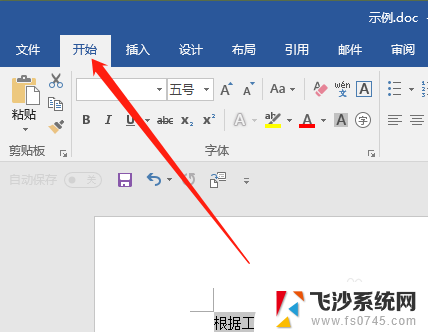
3.找到行和段落间距设置图标,你可以直接在这里选择行距。
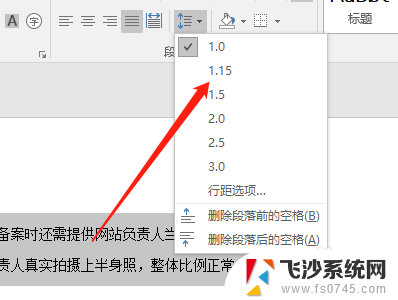
4.或是点击行距选项进行具体设置。
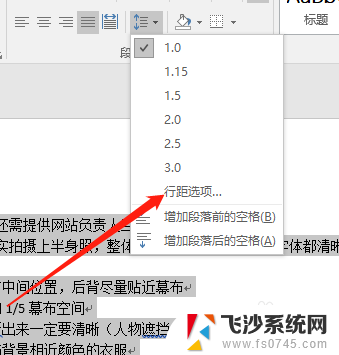
5.你可以在间距中,设置段前段后距离,和行距,或是自己设置值。
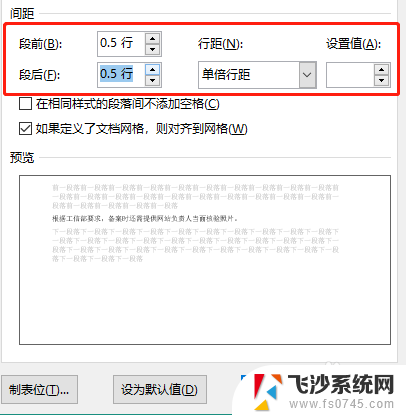
6.点击右下角的确认,就可以查看设置效果了。不合适的话再进行更改吧。
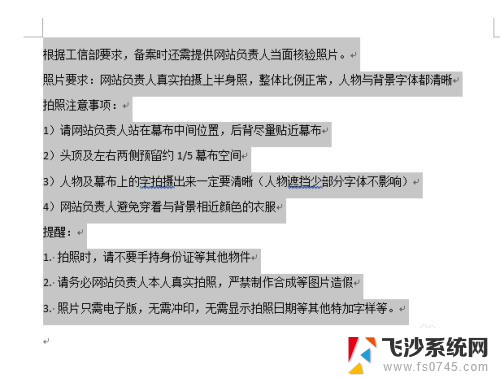
以上是设置字体行间距的全部内容,如果有不清楚的用户,可以参考小编提供的步骤进行操作,希望对大家有所帮助。